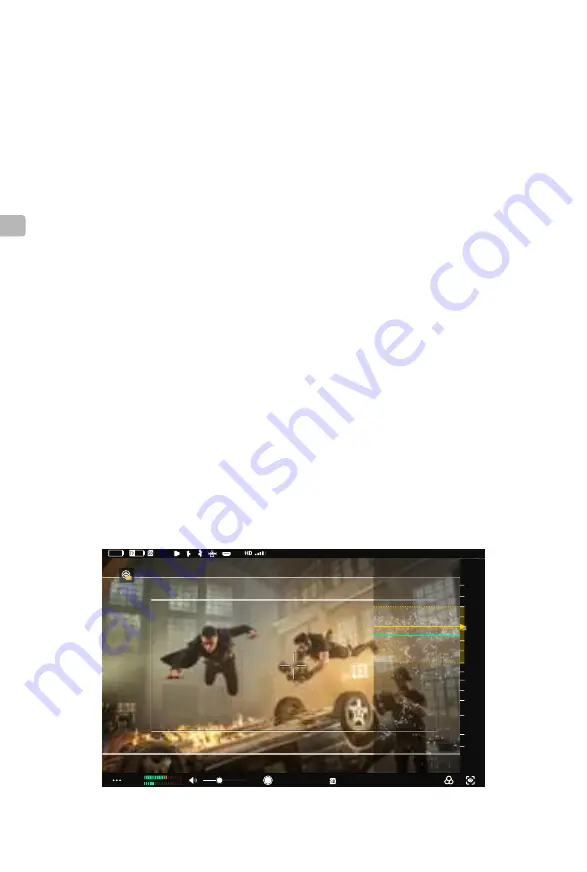
ES
99
©
2022 DJI Alle Rechte vorbehalten.
11. Menú del sistema
Incluye la configuración de la conexión, la configuración general, la reproducción local, la
sección Acerca de y la ayuda. Consulte la sección Menú del sistema para obtener más
detalles.
12. Nivel de volumen
Muestra el nivel de volumen actual. Verde significa un volumen seguro, amarillo indica que se
aproxima a la sobrecarga y rojo señala una situación de sobrecarga.
13. Monitorizar volumen
Mueva el deslizador para ajustar el volumen desde la toma de salida de audio de 3.5 mm. El
monitor remoto no dispone de un altavoz integrado. Los usuarios solo pueden monitorizar el
volumen mediante la toma de salida de audio de 3.5 mm.
14. Botón de grabación y código de tiempo
Pulse para iniciar o detener la grabación de forma local o remota. El icono a la derecha del
código de tiempo muestra el dispositivo de grabación que se está controlando actualmente.
Los usuarios pueden seleccionar el dispositivo en la configuración del dispositivo de
grabación.
15. LUT (Solo para Ronin 4D)
Pulse para cambiar el efecto LUT de la salida de vídeo SDI y HDMI procedente del monitor
remoto o de la placa de expansión del monitor remoto a Rec.709, D-log, HLG y LOOK.
Para personalizar el LUT para la monitorización, establezca la función LOOK en el monitor
principal de alto brillo del Ronin 4D con el LUT personalizado importado. Consulte el manual
de usuario del Ronin 4D para obtener más información.
16. Configuración de asistente de exposición/asistente de enfoque
Medidor de enfoque: cuando esté activado, el medidor de enfoque se mostrará a la derecha
de la pantalla. Se puede usar para ayudar a enfocar cuando se usan las empuñaduras Ronin
4D o DJI Follow Focus de tres canales. La distancia del plano de enfoque (a la que apunta la
la flecha amarilla) y la profundidad de campo (área dentro de las líneas de puntos amarillos)
pueden visualizarse en el medidor de enfoque y en la forma de onda LiDAR cuando se lee la
información del punto de enfoque y el valor de apertura. (Solo para Ronin 4D)
Forma de onda LiDAR: si se activa, los puntos de referencia de la medición en el área de
enfoque del telémetro LiDAR aparecerán a la derecha de la pantalla en una vista de arriba
abajo simplificada. (Solo para Ronin 4D)
CH1
CH2
08:02:16:06
A001C016
ft
12’
15‘
20’
30’
5‘6
8’
7‘
6’
5’
4‘6
4’
3‘6
3‘
2‘9
10‘
24.5M
800
EI
F2.8
IRIS
SS
1/50
5600
WB
Clear
ND
75
100
112G
ON
30’
60’
5‘6
15‘
20’
12’
8’
7‘
6’
5’
4‘6
4’
3‘6
3‘
2‘9
2‘6
10‘
ft
35
mm
Imagen de efecto de forma de onda LiDAR
















































